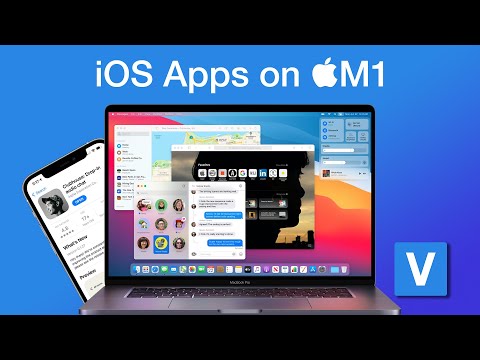
Contente
Parallels é um dos aplicativos mais populares no OS X que permite que você execute uma cópia virtual do Windows em sua máquina Mac. Recentemente, a empresa acaba de lançar uma grande atualização para seu aplicativo móvel chamado Parallels Access, que agora vem com suporte para dispositivos Android e iPhone.
O Parallels Access permite que você execute aplicativos do Mac ou do Windows no seu iPad (e agora o seu iPhone e dispositivo Android). Isso é extremamente útil se você precisar acessar um aplicativo proprietário disponível apenas em computadores Mac ou Windows. Se você só tem seu iPad ou iPhone com você, isso pode ser um problema. No entanto, você pode acionar o Parallels Access para corrigir o problema e iniciar o trabalho que precisa ser feito.
Uma grande diferença, porém, entre o Parallels for Mac e o Parallels Access para iPad é que a versão para Mac executa uma cópia virtual do Windows diretamente em sua máquina Mac, enquanto o Parallels Access precisa de um computador acompanhante para usar aplicativos Mac ou Windows. seu tablet. Esse não é um grande problema, já que você provavelmente tem um computador, mas convém garantir que ele esteja funcionando quando você usa o Parallels Access.

Em qualquer caso, a capacidade de executar essencialmente aplicativos Mac no seu iPad é bastante intrigante, e o Parallels Access pode fazer isso acontecer. A melhor parte é que mostraremos como configurá-lo e implementá-lo para que você possa executar aplicativos do Mac no iPad.
Configurando o acesso do Parallels
A primeira coisa a fazer é baixar o aplicativo Parallels Access na iTunes App Store. É um download gratuito, basta pesquisar "Parallels Access" e ele será o único a aparecer. De lá, toque em Livre e depois Instalar para começar a baixar e instalar o aplicativo no seu iPad.

Você será solicitado a registrar uma conta Parallels ou fazer login com uma conta existente. Depois disso, a Parallels enviará um e-mail com um link para baixar o cliente de desktop, o que é necessário para que o Parallels Access funcione. Como estamos nos concentrando no Mac, você deve fazer o download do cliente Mac no site da Parallels.

Após o término do download, abra o arquivo .DMG e instale o Parallels no seu computador. Depois de instalado, você será solicitado a fazer login usando as credenciais usadas para registrar sua conta do Parallels. Depois disso, seu Mac e seu iPad serão automaticamente emparelhados entre si no Parallels Access, e você poderá começar a usar o aplicativo.

Usando o Parallels Access
O Parallels Access é realmente apenas uma versão glorificada e amplificada do TeamViewer. Se você já usou o TeamViewer anteriormente, sabe que é um ótimo aplicativo para acessar seu computador a partir do iPad, mas sua funcionalidade é bastante limitada em comparação com o Parallels Access; Há muito mais coisas que você pode fazer com o Parallels Access e seus controles de tela sensível ao toque são um pouco mais abrangentes, embora continuemos a adorar o TeamViewer pelo seu uso totalmente gratuito.
O Parallels Access basicamente espelha a tela do seu computador Mac no seu iPad, para que você possa controlar os dois dispositivos e os resultados sejam exibidos nas duas telas. No entanto, o Parallels Access otimiza os aplicativos do Mac para a exibição do seu iPad e os torna mais adequados na tela menor, fazendo com que pareçam quase com iPads nativos.

Além disso, ao inicializar o Parallels Access no seu iPad, você será recebido com uma grade de aplicativos compatíveis para Mac, muito parecida com a aparência do OS X Launchpad. A partir daí, você pode tocar em um aplicativo para iniciá-lo e começar a fazer o seu trabalho. Você pode voltar ao Launchpad a qualquer momento para alternar para outro aplicativo e até mesmo alternar para outro aplicativo de maneira rápida e fácil, sem precisar voltar para a tela inicial.
Por exemplo, você pode iniciar o Photoshop e editar uma foto diretamente no seu iPad. É claro que já existem ferramentas do Photoshop para iPad, mas o Parallels Access oferece a versão completa para desktop diretamente no seu tablet. Na maior parte, você provavelmente terá o aplicativo para iPad equivalente a muitos de seus aplicativos para Mac, mas para aqueles poucos aplicativos para Mac que não têm versões para iPad, o Parallels Access pode ser o salva-vidas de que você precisa quando está em um ligar.

Outros recursos do Parallels Access incluem o modo de área de trabalho (que transforma a tela do seu iPad em uma área de trabalho e permite mover janelas ao redor) e um navegador de arquivos que permite navegar pelas várias pastas que estão no seu Mac.
O Parallels Access 2.0 já está disponível e você pode acessar até cinco computadores a partir de um número ilimitado de dispositivos iOS e Android por apenas US $ 19,99 por ano, com uma curta avaliação gratuita quando você começar a usar o Parallels Access. Além disso, se você comprar o programa antes de 30 de junho, poderá fechar em dois anos por US $ 29,99, o que representa apenas US $ 15 por ano.


